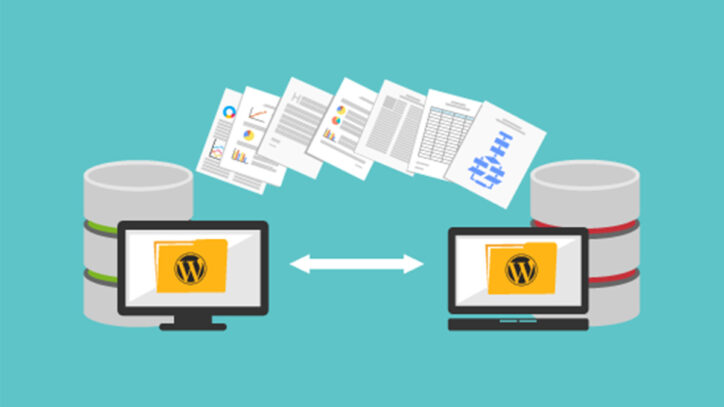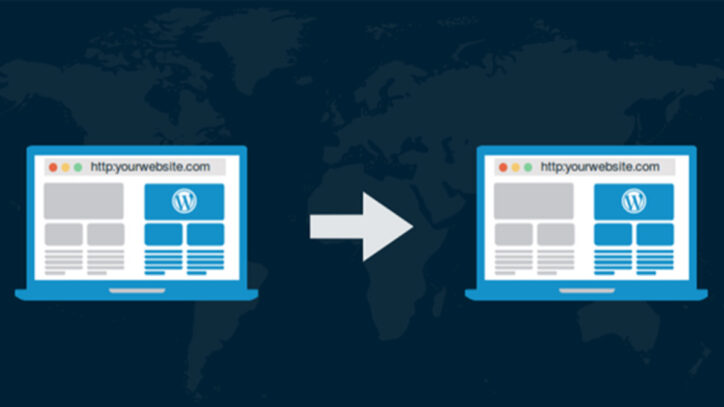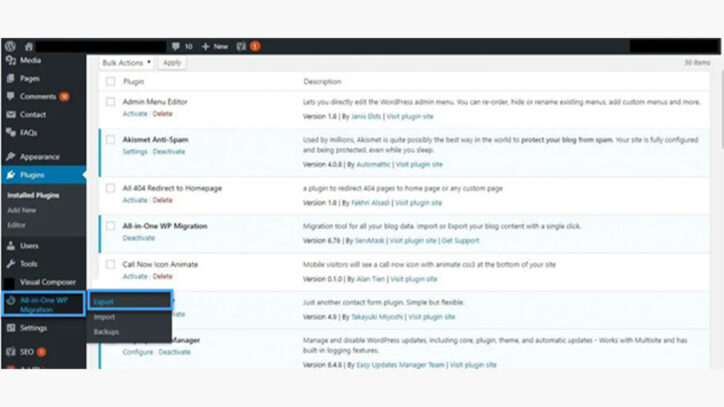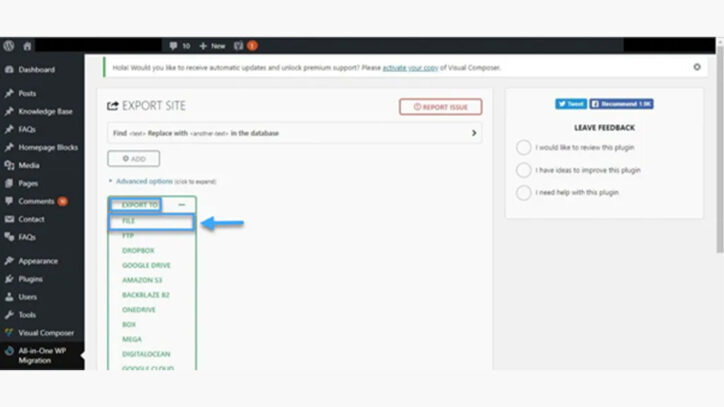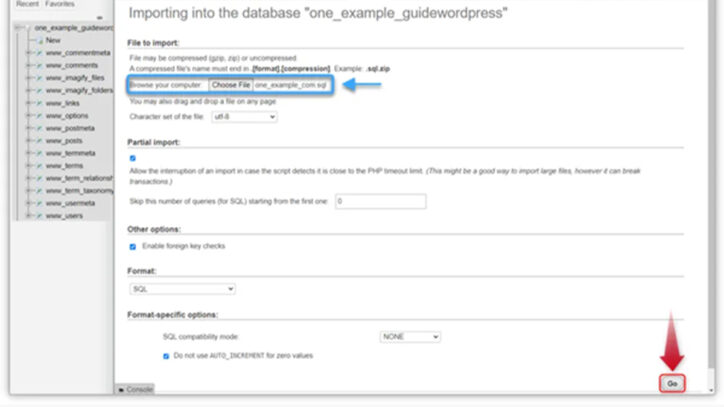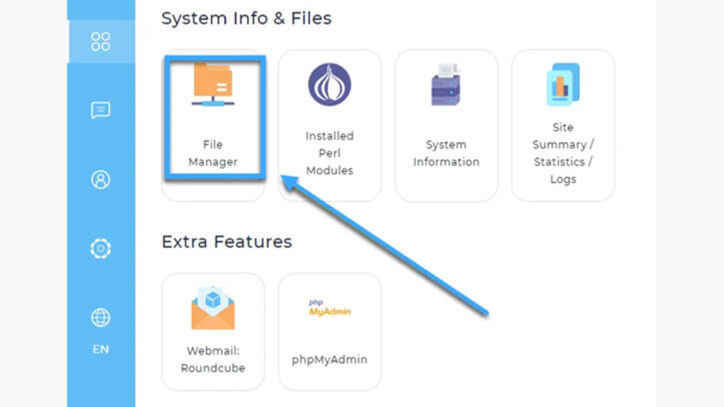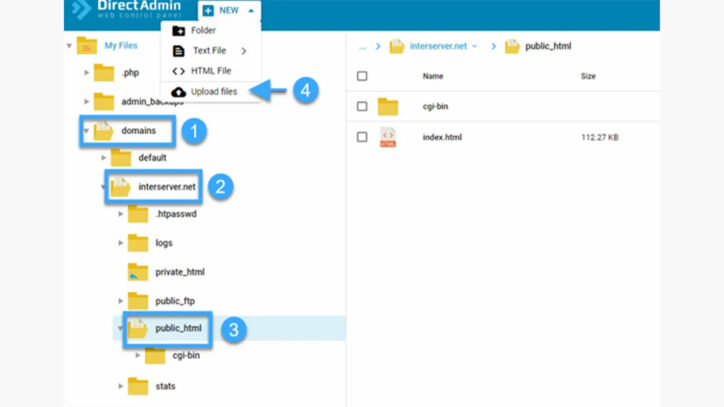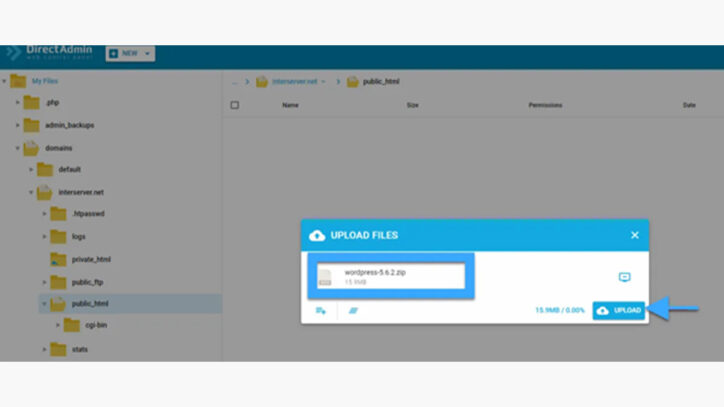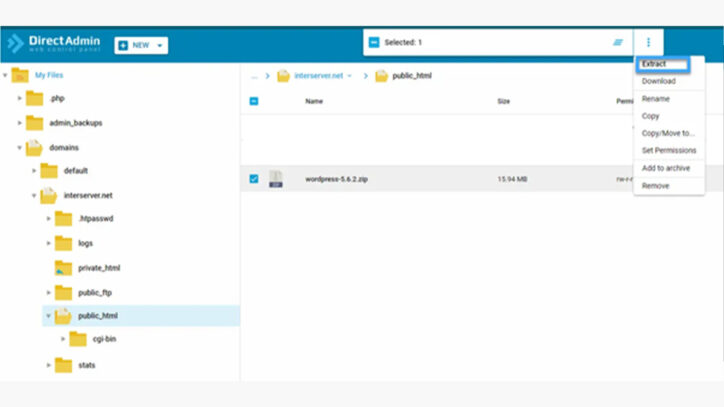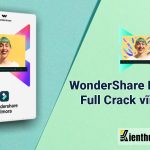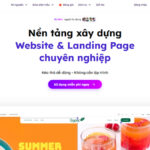Khi website WordPress của bạn phát triển và lượng dữ liệu ngày càng tăng, gói lưu trữ hosting ban đầu có thể không còn đáp ứng được nhu cầu. Đây là lúc bạn cần tìm kiếm giải pháp lưu trữ mạnh mẽ và linh hoạt hơn. Chuyển sang VPS (Virtual Private Server) là một trong những lựa chọn tối ưu, giúp đảm bảo hiệu suất và khả năng mở rộng cho website. Hãy cùng khám phá cách thức chuyển website WordPress từ hosting sang VPS qua hướng dẫn chi tiết trong bài viết dưới đây.
Khi nào nên nâng cấp từ hosting lên VPS?
Hosting là một lựa chọn tối ưu về chi phí và dễ sử dụng cho những người mới bắt đầu quản lý website. Tuy nhiên, dưới đây là một số trường hợp bạn nên cân nhắc chuyển từ Hosting sang sử dụng VPS:
- Website sử dụng các thư viện đặc biệt: Nếu trang web của bạn cần các thư viện như SOAP cho thanh toán trực tuyến hoặc CURL để chạy lệnh, thì VPS sẽ là lựa chọn lý tưởng nhờ khả năng tùy chỉnh cao và sự kiểm soát chi tiết hơn so với hosting thông thường.
- Toàn quyền kiểm soát hệ thống: VPS cung cấp tài nguyên độc lập, cho phép bạn tự cài đặt hệ điều hành, cấu hình PHP, và thêm các thư viện theo nhu cầu mà không cần phụ thuộc vào các giới hạn của dịch vụ hosting.
- Trang web có lượng truy cập lớn: VPS có khả năng xử lý nhiều lượt truy cập đồng thời hơn, với băng thông, RAM, và CPU được phân bổ linh hoạt, giúp website duy trì hiệu suất tốt ngay cả khi có lượng truy cập cao.
- Nhu cầu ổn định và uy tín: VPS là một không gian độc lập, do đó, vấn đề xảy ra trên các VPS khác sẽ không ảnh hưởng đến trang web của bạn, giúp duy trì sự ổn định và uy tín của website.
- Tăng cường bảo mật: Với VPS, bạn có thể thiết lập các biện pháp bảo mật chi tiết hơn, bảo vệ trang web khỏi các cuộc tấn công mà không gặp các hạn chế như trên hosting thông thường.
Các công cụ cần thiết để chuyển từ Hosting sang VPS
- Một VPS mới để chuyển dữ liệu
- Trình quản lý VPS
- Truy cập tài khoản quản lý tên miền
- Website đã hoạt động
- Plugin All In One Migration và All-in-One WP Migration Unlimited Extension
8 Bước chuyển website mã nguồn WordPress từ hosting sang VPS
Để di chuyển website WordPress từ hosting hiện tại lên VPS, bạn có thể thực hiện các bước sau:
Bước 1: Sao lưu mã nguồn của website
Trước khi chuyển đổi, hãy sao lưu toàn bộ mã nguồn của trang web WordPress từ hosting. Bạn có thể dùng FTP hoặc các công cụ khác để tải về các tệp và thư mục của website nhằm đảm bảo có bản sao lưu đầy đủ.
Tiến hành mở mục File Manager, đóng gói mã nguồn website thành file Zip và tải về máy tính.
Bước 2: Sao lưu database trên hosting
Để tránh rủi ro mất dữ liệu, việc sao lưu cơ sở dữ liệu là rất quan trọng. Một cách nhanh chóng để thực hiện là sử dụng phiên bản miễn phí của plugin All In One Migration trên WordPress.
- Trước tiên, mở plugin All-in-One WP Migration và tiến hành cài đặt.
- Sau khi kích hoạt xong, truy cập vào plugin, chọn tùy chọn Export để bắt đầu sao lưu cơ sở dữ liệu.
- Chọn Export To, sau đó chọn FILE và chờ quá trình sao lưu hoàn thành (thời gian có thể dao động từ 5 đến 30 phút, tùy vào dung lượng website).
- Khi sao lưu xong, nhấn Close và màn hình sẽ hiển thị như trong hình minh họa. Bấm vào Download để tải file sao lưu dữ liệu của website về máy.
Bước 3: Đăng nhập vào VPS
Sử dụng thông tin đăng nhập do nhà cung cấp VPS cung cấp để truy cập vào máy chủ ảo (VPS) của bạn một cách chính xác.
Bước 4: Tạo database và kết nối domain trên VPS mới
Trên VPS mới, tạo một database mới và cấu hình domain của website để kết nối với VPS. Bước này giúp trang web WordPress của bạn có thể hoạt động đúng trên hệ thống mới. Dưới đây là hướng dẫn cụ thể cho DirectAdmin; các trình quản lý khác có thể thực hiện tương tự.
Tạo domain mới như sau:
- Đăng nhập vào DirectAdmin với tên người dùng và mật khẩu đã được cung cấp.
- Trong giao diện quản lý, chọn mục Domain Setup.
- Nhấn nút Add New ở góc trên bên phải.
- Nhập tên domain cho website cần thêm, sau đó nhấn Create.
Tạo cơ sở dữ liệu mới như sau:
Trong giao diện quản lý, thực hiện các bước sau để tạo cơ sở dữ liệu:
- Chọn MySQL Management.
- Nhấn vào Create New Database ở góc trên bên phải.
- Điền thông tin cho cơ sở dữ liệu, bao gồm Tên (Name), Người dùng (User), và Mật khẩu (Password), sau đó bấm Create Database.
Sau khi tạo thành công, bạn sẽ thấy một bảng thông tin tóm tắt của cơ sở dữ liệu. Lưu lại thông tin này để sử dụng cho các bước tiếp theo.
Bước 5: Nhập dữ liệu từ database cũ vào VPS mới
Cuối cùng, thực hiện import dữ liệu từ database đã sao lưu trên hosting cũ vào database của VPS mới. Sau khi tạo xong cơ sở dữ liệu, bạn thực hiện nhập dữ liệu đã tải về ở bước 2 vào VPS theo các bước sau:
- Trong phần Extra Features, chọn phpMyAdmin.
- Đăng nhập bằng Username và Password đã tạo ở bước 4.
- Trong giao diện phpMyAdmin, chọn cơ sở dữ liệu cần nhập dữ liệu và chuyển đến tab Import.
- Chọn file dữ liệu đã tải xuống từ bước 2, sau đó nhấn Go để hoàn tất việc nhập dữ liệu.
Bước 6: Tải mã nguồn website lên VPS
Tải lên toàn bộ mã nguồn (source code) của website từ bước đầu tiên lên VPS mới. Để tải mã nguồn website lên thông qua DirectAdmin, bạn thực hiện các bước sau:
Truy cập vào File Manager.
Chọn mục Domain và chọn tên miền của website bạn muốn thêm.
Mở thư mục public_html, xóa hai tệp đang có sẵn trong thư mục, rồi chọn Upload file và kéo tệp nguồn từ bước 1 vào đây.
Nhấn Upload và chờ trong giây lát để quá trình tải lên hoàn tất.
Giải nén tệp nguồn bằng cách chọn Extract, sau đó chọn tất cả các tệp vừa giải nén và di chuyển chúng vào thư mục public_html.
Bước 7: Thiết lập kết nối mã nguồn website với cơ sở dữ liệu
Cập nhật các tập tin cấu hình của website (như wp-config.php) để liên kết với cơ sở dữ liệu trên VPS mới. Nhập các thông tin đăng nhập cần thiết cho cơ sở dữ liệu (tên database, tên người dùng, mật khẩu, v.v.) để trang WordPress có thể truy cập và sử dụng dữ liệu này.
Bước 8: Điều chỉnh DNS domain trỏ về IP của VPS
Bước cuối cùng để hoàn thành quá trình di chuyển website WordPress từ hosting sang VPS là cập nhật DNS domain để trỏ về địa chỉ IP của VPS mới. Chỉnh sửa các bản ghi DNS (như A record, CNAME) để domain trỏ đúng đến IP của VPS.
Khi hoàn thành các bước trên, website WordPress của bạn sẽ được di chuyển thành công sang VPS và sẵn sàng hoạt động trên máy chủ mới.
Nếu có bất kỳ khó khăn nào trong quá trình này, hãy liên hệ ngay với nhà cung cấp dịch vụ VPS để nhận hỗ trợ chi tiết. Điều này sẽ giúp tránh các lỗi nghiêm trọng và bảo vệ dữ liệu an toàn.
Nên thuê VPS ở đâu giá rẻ cấu hình cao?
Mình hiện đang dùng dịch vụ thuê VPS giá rẻ từ InterData.vn và rất hài lòng. Đây là một nhà cung cấp VPS uy tín với chất lượng cao, tốc độ nhanh, hiệu suất ổn định và thời gian hoạt động tuyệt vời. Dưới đây là một số điểm nổi bật của dịch vụ này:
- Hiệu suất ổn định: Hệ thống máy chủ tiên tiến giúp đảm bảo website luôn hoạt động mượt mà, nhanh chóng.
- Hạ tầng mạnh mẽ: Được trang bị CPU AMD EPYC, SSD NVMe U.2, và công nghệ ảo hóa hiện đại, giúp trang web chạy trơn tru hơn.
- Bảo mật cao: Tích hợp công cụ phát hiện và ngăn chặn tấn công để đảm bảo an toàn cho dữ liệu của bạn.
- Hỗ trợ 24/7: Đội ngũ hỗ trợ nhiệt tình, luôn sẵn sàng giải quyết các vấn đề nhanh chóng bất kỳ lúc nào.
- Linh hoạt mở rộng: Cung cấp nhiều gói dịch vụ từ Cloud Server đến Hosting cấu hình cao giá rẻ, phù hợp cho cả cá nhân lẫn doanh nghiệp.
Nếu bạn đang tìm kiếm một dịch vụ VPS chất lượng, InterData.vn là lựa chọn không thể bỏ qua.
INTERDATA
- Website: Interdata.vn
- Phone: 1900.636822
- Email: Info@interdata.vn
- VPĐD: 48 Nguyễn Thị Huỳnh, P.11. Q. Phú Nhuận, TP. Hồ Chí Minh
- VPGD: Số 211 Đường số 5, KĐT Lakeview City, P.An Phú, Tp.Thủ Đức, TP. Hồ Chí Minh